对于热衷于游戏《我的世界》实现手机端与电脑端之间的游戏存档传输是提升游戏体验的重要一环,下面将深入探讨如何实现这一过程:

1、准备阶段
手机与电脑的连接:你需要用USB线将手机与电脑相连接,确保手机已经开启USB调试模式,并且允许电脑访问数据。
备份游戏存档:在转移存档之前,建议先在手机中对游戏存档进行备份,以防数据传输过程中发生意外导致数据丢失。
2、定位存档文件

电脑端存档位置:存档文件通常存储在电脑的C盘——Users——Administrator——Appdata——Roaming——MinecraftPE_Netease——minecraftWorlds文件夹内。
手机端存档位置:在手机上,打开默认储存的SD卡,找到GAMES文件夹,依次进入com.mojang文件夹,然后是.minecraftWorlds的文件夹,里面包含了你所有的游戏存档。
3、传输存档文件
使用USB传输:通过已建立的手机与电脑的USB连接,将手机中的存档文件直接复制到电脑上对应的存档文件夹中。
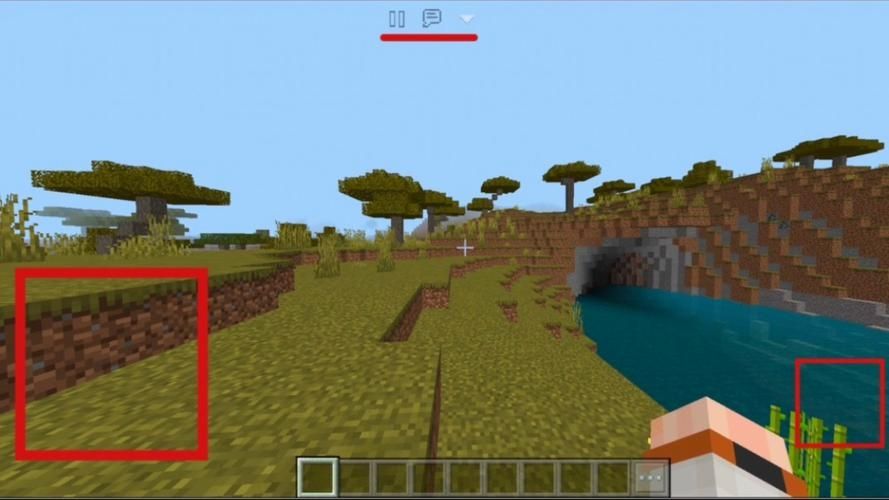
使用云盘传输:如果觉得USB传输方式过于复杂,也可以选择将手机中的存档文件上传至云盘,再从云盘中下载到电脑上。
4、在电脑端导入存档
导出与导入操作:在《我的世界》游戏中,点击开始游戏,选中要转移的存档,然后点击导出存档到本地,利用U盘或者云盘将存档转移到另一台电脑上,并且在创建世界的界面中点击导入本地地图完成操作。
在完成了以上步骤后,《我的世界》手机版的游戏存档就可以成功传输到电脑端了,为了确保过程的顺利进行,还有以下几点是需要特别注意的:
确保手机与电脑的连接稳定,并在使用过程中避免断开连接。
在操作过程中,注意核对文件的名称和路径,避免将存档文件放错位置。
若使用的是网易的《我的世界》版本,可以参考专门的导入导出指南来操作。
将《我的世界》手机版的存档传输到电脑端并非难事,只需按照正确的步骤细心操作即可,无论是借助USB线的直接传输,还是通过云盘来实现间接传输,都能有效完成游戏存档在设备间的迁移,通过此方法,玩家不仅能在更大的屏幕上享受游戏,还能在不同设备间无缝继续自己的游戏进度,大大增加了游戏的灵活性和趣味性。


